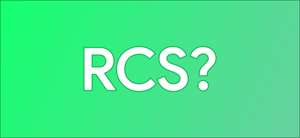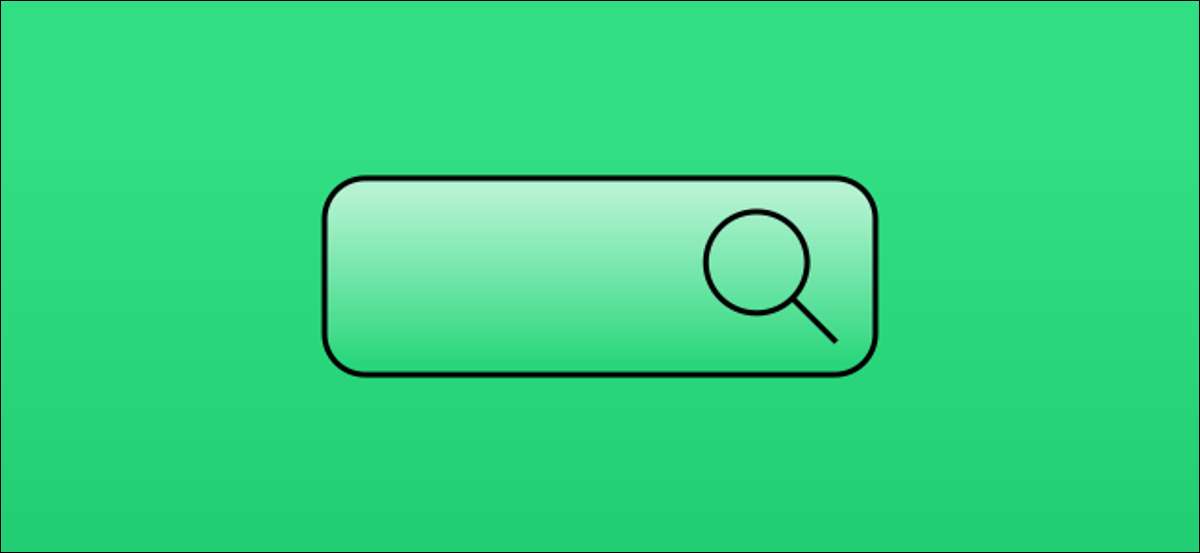
Combinația unui smartphone sau tabletă și un motor de căutare facilitează găsirea unui alt moment la un moment dat. Dacă aveți un dispozitiv Android, vă puteți gândi că motorul de căutare trebuie să fie Google, dar nu. Iată cum puteți schimba motorul de căutare implicit pe Android.
Serviciile Google sunt integrate foarte profund în dispozitivele Android, dar asta nu înseamnă că tu avea să le folosească. Căutarea Google nu este o excepție de la acest lucru. Puteți schimba cu ușurință motorul de căutare implicit unui furnizor terț.
Modificați motorul de căutare implicit din Chrome
Pentru a face acest lucru, va trebui să abordați locurile în care vă faceți căutările dvs. Pentru majoritatea oamenilor, este browserul web. Google Chrome este browserul web care vine pe toate dispozitivele Android, așa că vom începe acolo.
Deschideți Google Chrome pe dvs. Android dispozitiv. Atingeți pictograma meniului cu trei puncte din colțul din dreapta sus.
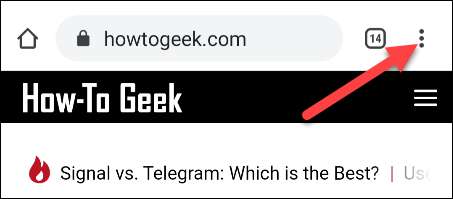
Selectați "Setări" din meniu.
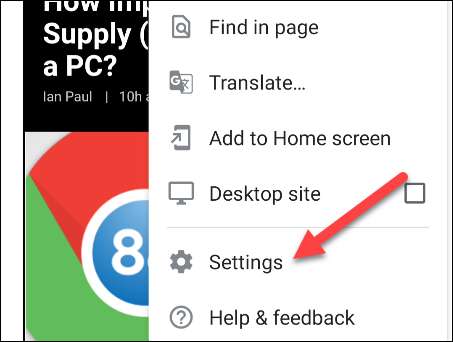
Atingeți "motorul de căutare".
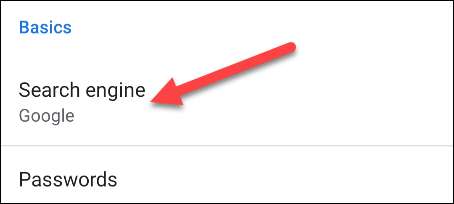
Alegeți unul dintre motoarele de căutare din listă.
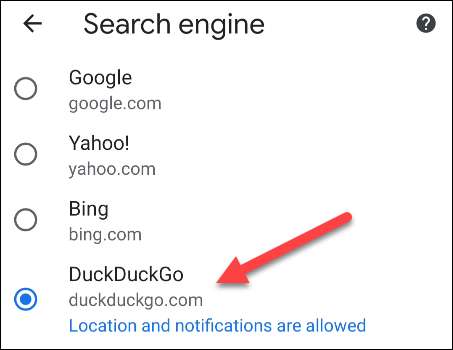
Chrome este doar un browser web pe care îl puteți utiliza pe un dispozitiv Android. Practic, fiecare browser va avea capacitatea de a alege un motor de căutare implicit. Asigurați-vă că explorați setările în orice browser pe care îl utilizați.
Schimbați widgetul Google Home Screen
Un alt mod comun pe care oamenii accesează un motor de căutare pe dispozitivul lor Android este printr-un widget de pe ecranul de întâmpinare. Widgetul de căutare Google este inclus în mod implicit pe multe telefoane și tablete.
Cu excepția cazului în care utilizați lansatorul propriu Google pe dispozitivele Pixel, puteți să eliminați pur și simplu widgetul de căutare Google și să îl înlocuiți cu unul din aplicația motorului de căutare preferat.
În primul rând, vom elimina widgetul de căutare Google. Începeți prin apăsarea lungă pe bară.
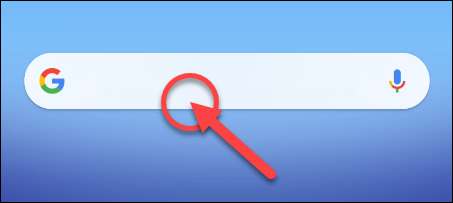
Acest lucru poate părea diferit în funcție de lansatorul dvs., dar ar trebui să vedeți o opțiune de a "elimina" widgetul.
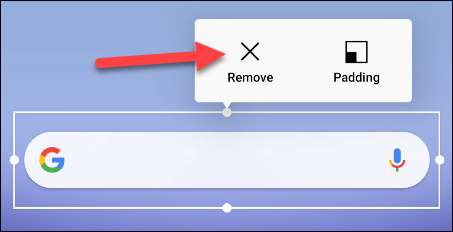
Asta e pentru îndepărtarea. Acum putem adăuga un widget de căutare diferit în ecranul de întâmpinare. Apăsați lung pe un spațiu gol în ecranul de întâmpinare.

Veți vedea un fel de meniu cu "widget-uri" ca opțiune. Selectați-l.
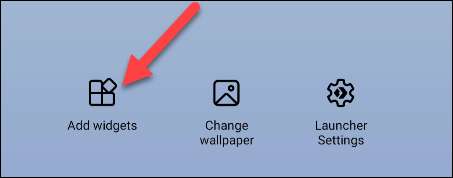
Defilați prin lista de widget-uri și găsiți cea din aplicația de căutare pe care ați instalat-o. Am ales Duckduckgo. După instalarea browserului web din magazinul de redare. Atingeți și țineți apăsat widgetul.
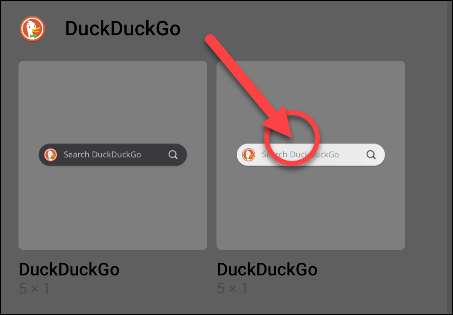
Trageți-l în ecranul de pornire și eliberați-vă degetul pentru ao lăsa.
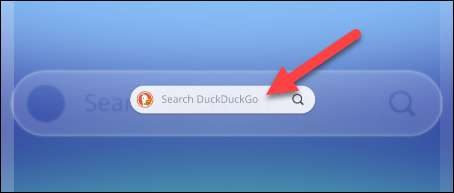
Acum aveți acces rapid la motorul de căutare din ecranul dvs. de pornire!
Modificați asistentul inteligent implicit
Ultimul lucru pe care îl putem face este să schimbați aplicația digitală implicită. Pe multe smartphone-uri și tablete Android, acesta este setat la Google Assistant în mod implicit. Poate fi accesat printr-un gest (în colțul din partea stângă sau dreapta), o frază fierbinte ("Hei / Bine Google") sau un buton fizic.
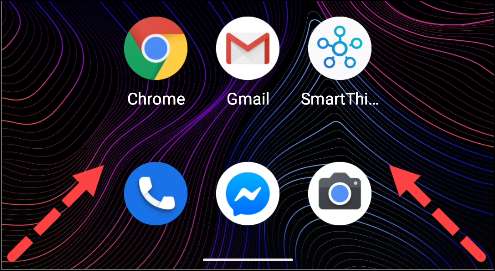
Multe aplicații de căutare terță parte pot fi setate ca asistent digital implicit, ceea ce înseamnă că le puteți lansa rapid cu aceleași gesturi.
În primul rând, deschideți meniul Setări de pe telefonul Android sau tableta prin trecerea în jos din partea superioară a ecranului (o dată sau de două ori, în funcție de producătorul dispozitivului dvs.) pentru a deschide umbra de notificare. De acolo, atingeți pictograma angrenajului.
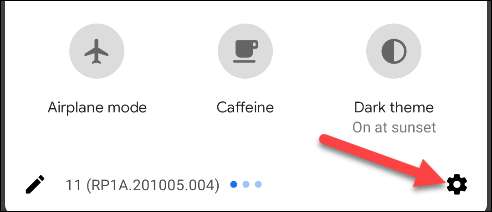
Selectați "Aplicații & amp; Notificări "din meniu.
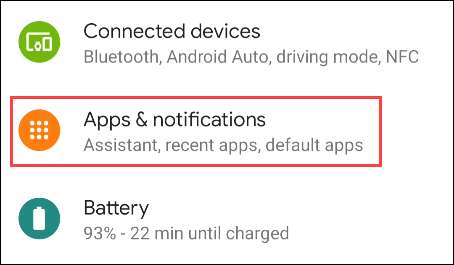
Acum alegeți "Aplicații implicite". Este posibil să trebuiască să extindeți o secțiune "avansată" pentru a vedea această opțiune.

Secțiunea pe care vrem să o folosim este "aplicația digitală asistent". Atingeți elementul.
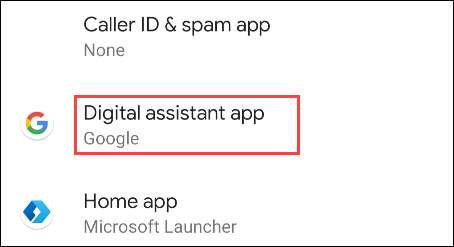
Selectați "Aplicația digitală implicită" din partea de sus.
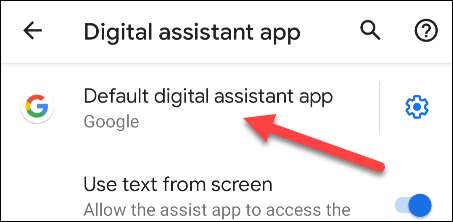
Alegeți motorul de căutare pe care doriți să îl utilizați.
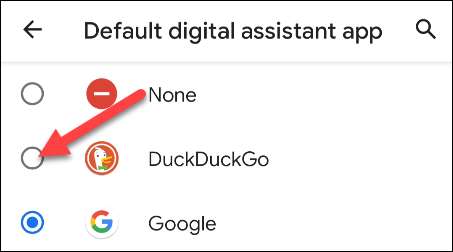
Atingeți "OK" pe mesajul pop-up pentru a confirma selecția.
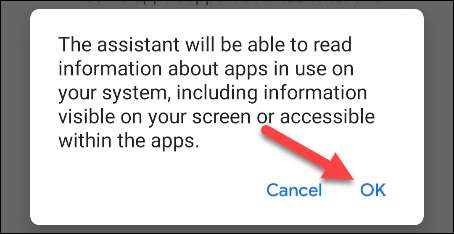
Asta e! Acum, când utilizați gesturile asistentului, veți merge direct la o căutare cu motorul de căutare preferat. Sperăm că, cu toate aceste metode, puteți utiliza cu ușurință motoarele dvs. de căutare preferate.